1、如下图所示,这是我马上需要做出修改的柱状图。首先,我们先点击选中该柱状图
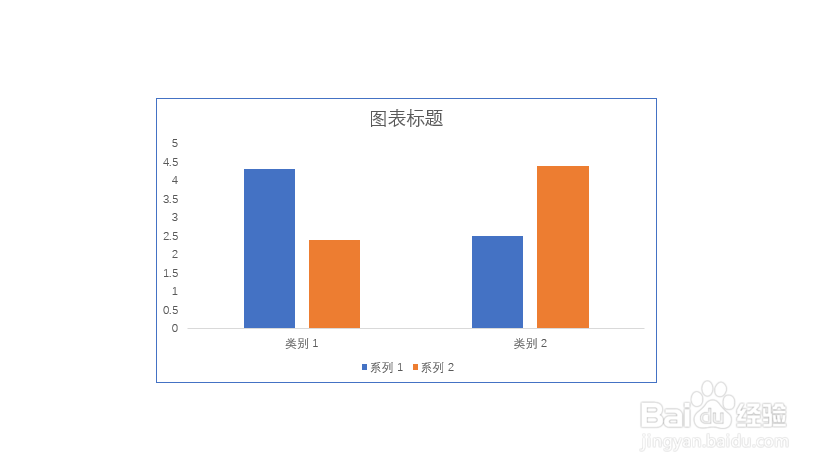
2、然后,我们再点击PPT上方的图表工具栏里面的格式,参考下图
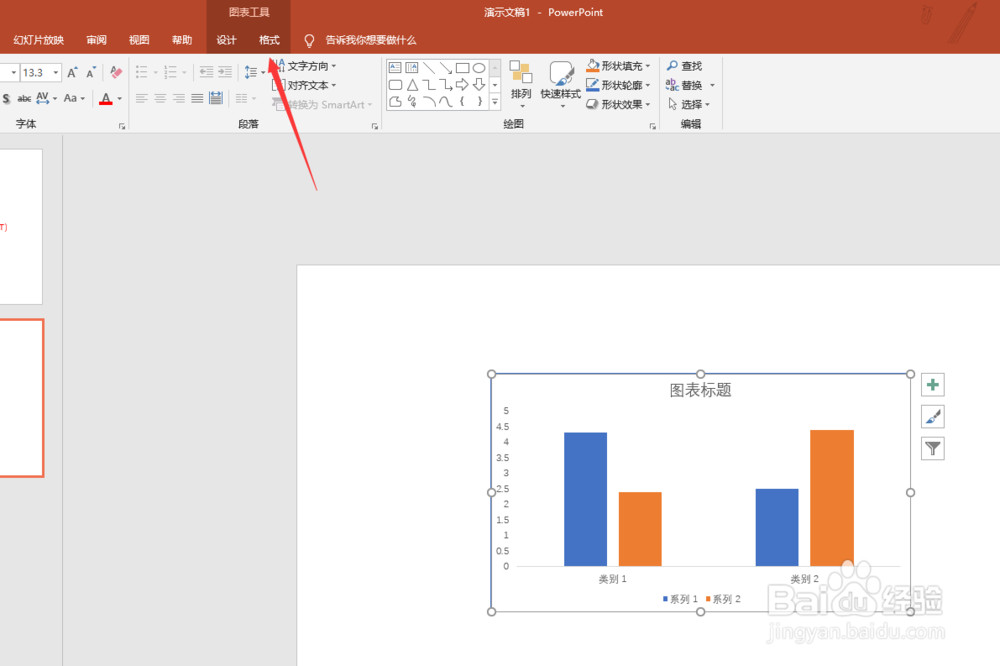
3、这时候就会弹出下拉选项,我们在里面点击选择形状轮廓,就可以修改柱状图的边框,如图示

4、选择好一款边框颜色,比如这里,我选择红色,点击红色即可。这样,柱状图的边框颜色就被我修改成功了,如下图示
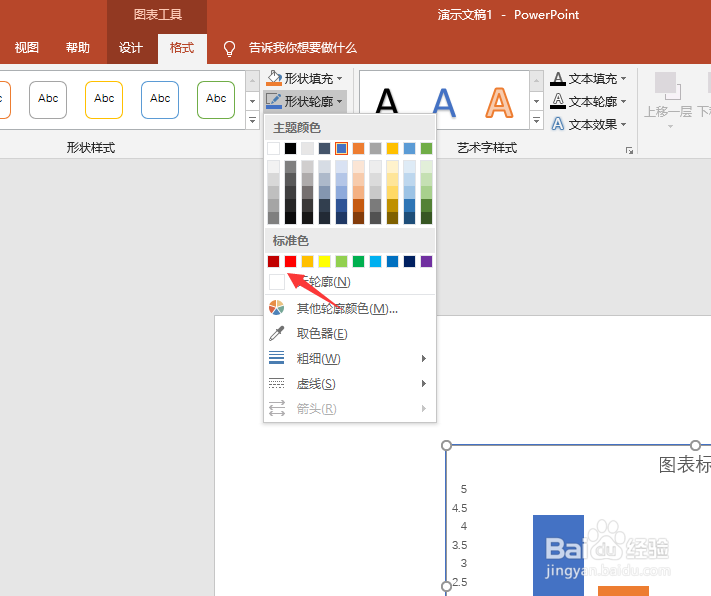
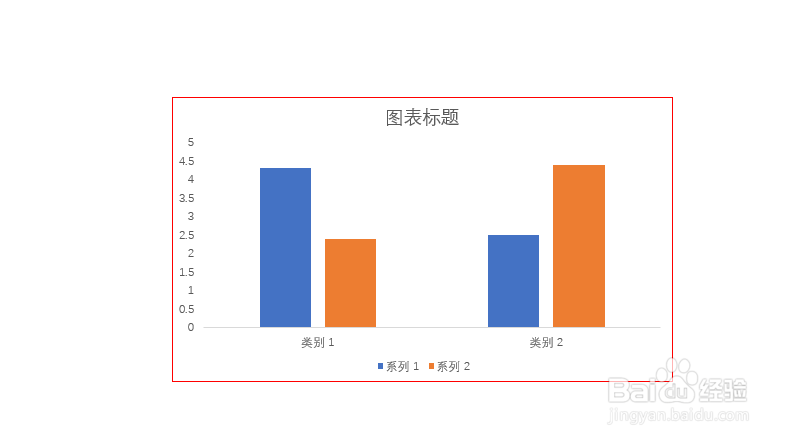
5、要修改柱状图的背景色的话,我们还是在坼黉赞楞格式栏内,点击形状填充,如下图所示,点击选择一款背景颜色,比如这里我选择金色

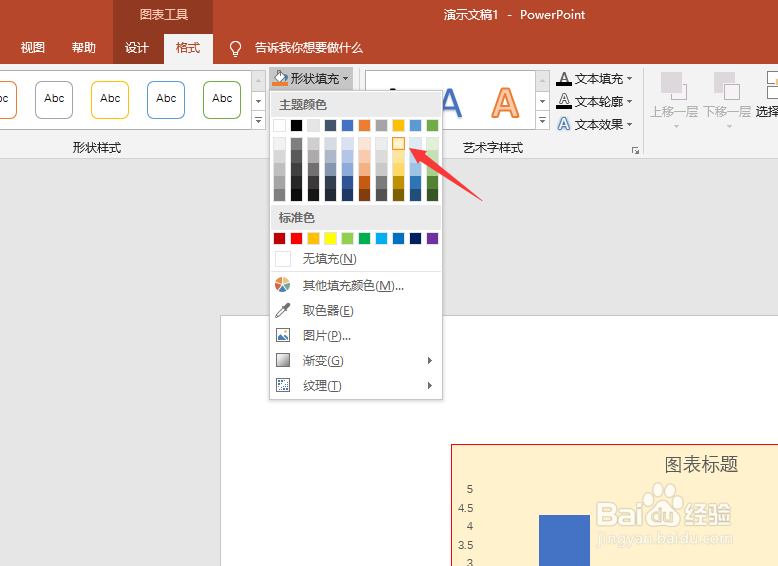
6、这样,柱状图的背景色也被我修改成金色了,大功告成!怎么样,朋友们,你们都学会了吗?

